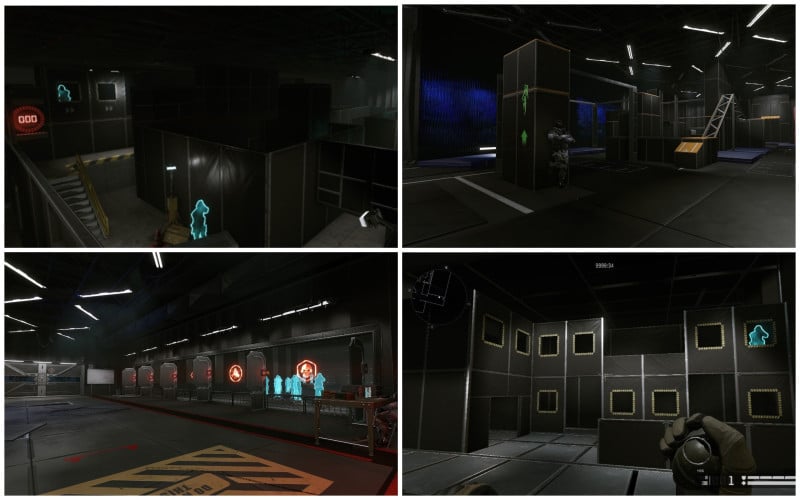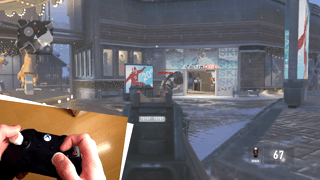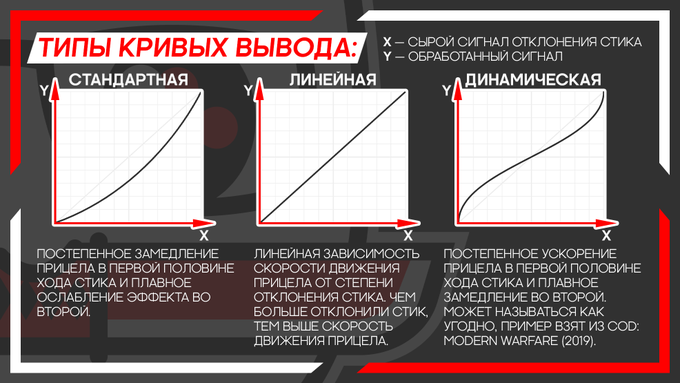- Как приручить геймпад или пять пять стадий принятия консольного гейминга
- Играйте сидя
- Чувствительность стиков
- Изменить кнопки прицеливания и стрельбы
- Автоприцеливание и Aim Assist
- Учебный полигон
- Беги — стреляй
- Метод “Claw”
- Avenger Reflex
- Scuf или Elite controller
- ReaSnow Cross Hair
- Опыт и практика
- Как тащить в шутерах с геймпадом: советы игрока с 10-летним стажем
- Dualshock 4 как настроить мертвую зону
Как приручить геймпад или пять пять стадий принятия консольного гейминга
Добрый день StopGame! Долгое время не утихают споры между ПК-бояринами и игроками на консолях. Обе платформы хороши, но большинство игроков делают выбор в пользу ПК из-за общего удобства управления. Особенно это касается разного рода сетевых шутеров. Но так ли страшен геймпад, как его себе представляют? Хочу поделиться советами по его приручению:
Играйте сидя
Лучше играть из положения сидя. Положите локти на бедра или колени. Так не придётся держать руки на весу, — уменьшит напряжение и повысит точность стрельбы.
Чувствительность стиков
Начнем с классики. Чувствительность стиков — аспект индивидуальный и найти золотую середину получится только в бою. Рекомендую приобрести накладки на стики. Вещь в быту полезная, вместе с высотой стика повышается и амплитуда. Она позитивно влияет на точность прицеливания. Желательно их иметь владельцам dualshock. Ход стиков у этих геймпадов сам по себе небольшой.
Изменить кнопки прицеливания и стрельбы
Практически во всех играх за стрельбу отвечают «триггеры» (R2 или RT), у такой раскладки одна проблема — ход у этих кнопок достаточно большой. Хорошей идеей для быстрого и отчетливого отклика будет перенос кнопки выстрела на «бамперы»(R1 или RB). Для большего удобства то же можно сделать и с кнопкой прицеливания. Особенно это актуально для консолей нового поколения. В их контроллерах установлены дополнительные моторчики вибрации. Вещь крутая и добавляет атмосферности, но в мультиплеере будет идти в минус, а не в плюс.
Но не во всех шутерах есть подобная функция. Например, в Tom Clancy’s Rainbow Six: Siege в настройках игры нельзя задать значения кнопок и приходится делать смену внутри системы приставки, создавая пресет. Имейте это в виду.
Автоприцеливание и Aim Assist
В зависимости от игры и режима меняется сила помощи при прицеливании. В сетевых баталиях ее стараются сделать мягкой и незаметной, в отличие от сюжетной компании. В ранговых матчах ее обычно отключают. Стоит заранее посмотреть в настройках этот аспект, там могут быть свои особенности. Например, в Warface на PS4 есть такая функция: игрок управляет резкими перемещениями обзора с помощью правого стика, а при необходимости делаете доводку гироскопом Dualshock. Подобное встречается у проектов Nintendo и в Steam Controller, но в игровые массы это не пошло. У подобной технологии есть ряд минусов: во время прицеливания гироскопом нет возможности повернуться на большой угол; Две схемы управления обзором — стиком и гироскопом, что может вызвать внутренний конфликт. Если приноровится, то это многократно повысит вашу боевую эффективность.
Сделав первичную настройку, приступаем к игре.
Учебный полигон
Если заговорили про Warface, то им и продолжим по трем причинам: бесплатный, не требует сервисных подписок, есть все основные механики сетевого шутера.
При первом включении вас обучат перемещению, стрельбе и особенностям класса. Для оттачивания этих навыков в есть учебный полигон. Он состоит из трех зон: тир, стрелковая и тренировочная зоны.
Тир даст общие понимание стрельбы, ощущения и эффективность оружия. Тренировочная зона поможет разобраться в перемещении вас и предметов, подъема на возвышенности, прыжках и беге. Стрелковая зона соединяет вышеупомянутые механики вместе. Тут необходимо стрелять по движущимся мишеням в различных условиях: бег, подкат, снизу, сверху и из-за препятствий.
В Apex Legens, например, при первом запуске вас сразу отправят на учебный полигон. Там обучат перемещению, стрельбе, и дадут базовые знание об игре. В него можно вернутся в любой момент, и опробовать весь оружейный арсенал, или ознакомится со способностями персонажей.
Можно вспомнить полигоны в Call of Duty: WW2 и Battlefield V, но в первой он сделан больше для теста обвесов на оружие, а во второй настолько урезанный и бесполезный, в сравнении с Battlefield 4, что лучше и не вспоминать.
Главное, не стоит пренебрегать подобными режимами, и начинать знакомство с управлением именно тут. В спокойной обстановке можно как разбираться в игре, так и начать практиковать основные навыки.
Беги — стреляй
В ходе поиска оптимального уровня чувствительности у многих новичков начинаются приступы фрустрации. Тяжело заставить руки делать две разные вещи, находясь в одном положении. В итоге картина следующая: игрок завидев врага, останавливается, чтобы прицелится, становясь легкой мишенью для противника. Движение — жизнь! Надо научится одновременно двигаться и брать на мушку. В идеале: стиком движения передвигать перекрестье по горизонтали, а стиком обзора по вертикали — это еще сильнее упростит вам жизнь.
Также важно в динамичных шутерах навестись на врага сначала в режиме от бедра, а потом перейти на полный прицел. Чувствительность в режиме прицеливания ниже, чем когда просто бежите. Пока будете вести стик, у вас не будет никаких шансов победить.
Метод “Claw”
Не каждый готов потратить внушительную сумму на покупку контроллера Scuff или Elite. Это и не нужно. Для комфортной игры в сетевые шутеры достаточно овладеть методом “Claw”. Это такое положение пальцев, когда средний палец жмет кнопку огня, а указательный (как клешня) двигается по кнопкам действия. Этот метод позволяет не отрывать большой палец от стика и всегда быть готовым к наведению на противника. Вы сможете прицеливаться во время прыжков, перекатов, смены оружия и перезарядки. Особенно этот метод хорош в очень быстрых шутерах с двойными прыжками, подкатами и прочим паркуром.
Avenger Reflex
Метод “Claw” вам кажется неудобным, а покупать дорогостоящий контроллер накладно? Есть альтернатива в виде специальной накладки Avenger Reflex. 70 долларов, несколько недель ожиданий и она у вас. Упростит игру в шутеры, но за такую цену хотелось бы видеть качество: нередки случаи поломок рычажков нажимающий на треугольник, квадрат, а механизм отвечающий за круг может вылететь во время игры. Кустарное усиление решит эту проблему.

Scuf или Elite controller
Метод “Claw” по-прежнему неудобен, а Avenger Reflex кажется ненадежной полумерой? Геймпады Scuf для PS4 и Elite controller для Xbox one решат этот вопрос за счет дополнительных кнопок, и множество настроек по кастомизации (особенно Elite). Если потратить 150 евро за Scuff или 180 долларов за Elite не проблема — смело берите. Имейте в виду: как покупка дорого инструмента не гарантирует скорейшего обучения, так и дорогостоящий контроллер не даст принципиальных улучшений в качестве вашей игры.

ReaSnow Cross Hair
Если все вышеупомянутое кажется сложным и муторным, то можно пойти по пути наименьшего сопротивления. Приставки поддерживают клавиатуру и мышь, а вот игры не все. Если с Call of Duty Black Ops: Cold War или Warzone никаких проблем с подключением нет, то в условном Uncharted или Halo они могут начаться. В таком случае вам поможет специальный конвертор ReaSnow Cross Hair. Он эмулирует нажатие на геймпаде и позволяет играть с клавиатурой и мышью, но перед этим его нужно настроить на ПК. Из-за не прямого подключения имеется задержка в 0,08 мс, что не критично. Цена вопроса 170 долларов.
Опыт и практика
Все приходит с опытом и практикой. Возьмите два-три шутера и начните постепенно в них разбираться и использовать данные техники. Будет неудобно, странно и непривычно, но со временем руки привыкнут, и вот вы уже топ-1 в очередном матче сетевого шутера. Главное — начать.
Надеюсь, этот гайд был полезен. Если соберем кучу классов, то в следующий раз расскажу о тактике ведения боя в онлайн-шутерах, небольшие хитрости и уловки, зная которые вы сможете иметь преимущество на поле брани.
Источник
Как тащить в шутерах с геймпадом: советы игрока с 10-летним стажем
Ничего безумно сложного.
Пользователь Твиттера Сергей Пищальников запустил тред с советами по игре с геймпада. По словам Сергея, за 10 с лишним лет он научился играть в шутеры на консолях достаточно хорошо, чтобы разваливать даже в мультиплеере: например, в баттл-рояле Apex Legends он сделал почти 6 тысяч убийств при соотношении убийств к смертям 2,7.
Прочитать весь тред с дополнительной справкой и постепенно дополняющимися советами можно под оригинальным твитом, а мы выбрали основные моменты и рекомендации:
Больше недели трудов и десяток лет опыта. Давно пора было это сделать.
Тред: «Как играть в шутеры на геймпаде с комфортом и почему вы скорей всего делаете это неправильно».
Лайки, Ретвиты и Фоллоу делают меня счастливее. Особенно последнее, просто крышеснос
• Для начала Сергей советует увеличить угол обзора (FOV) – по умолчанию он выставлен на довольно низкое значение, чтобы не искажать изображение и загружать меньше объектов. Если игра позволяет увеличить угол обзора (на консолях такой опции часто нет), то это стоит делать, пусть ради этого и придется переучиваться играть.
Смотрите сами. Слева поле зрения — 70 градусов, а справа 110. Эффект налицо. pic.twitter.com/5YE6jyvr2b
• Серьезная проблема геймпадов – мертвая зона . Так называется зона, в котором положение стика считается нейтральным, то есть его отклонение от центра оси насчет влиять на прицел только вне мертвой зоны. Другими словами, пару миллисекунд персонаж не будет двигаться, хотя вы уже начали целиться. Часто мертвую зону можно уменьшить в настройках, но полностью убирать ее не рекомендуется – тогда стик в нейтральном положении начнет произвольно уводить прицел в сторону. Это связано с плохим качеством 3D-аналогов в геймпадах, для скрытия которого и была придумана мертвая зона.
Для каждого геймпада настройку нужно подбирать индивидуально: выставлять разные значения и смотреть, не появился ли дрифт. Чем меньше мертвая зона без дрифта, тем лучше.
Качество 3D-аналогов в современных контроллерах оставляет желать лучшего. Даже в геймпадах по цене консоли оно ничем не отличается от стоковых. И скорей всего пройдут поколения, пока инженеры не доработают этот механизм до необходимой точности. pic.twitter.com/5AyRxfBLV9
• Следующий важный параметр – чувствительность обзора , то есть насколько сильно сдвигается прицел при равном отклонении стика. Тут все просто: «Стремитесь к максимуму, но ищите свой комфортный предел. Можно плавно повышать этот параметр, когда будете понимать, что текущей скорости вам не хватает. Но начинайте со значений выше среднего». Со слишком низкой чувствительностью персонаж будет очень долго разворачиваться, а если выставить ее на максимум – дергаться так резко, что прицелиться не получится.
• Более продвинутые знания, по мнению автора, начинаются с настройки кривой вывода . Она отвечает за ускорение прицела и создана, чтобы при отклонении стика камера вращалась плавно, а не точно – вне соревновательных шутеров и новичкам такой вариант может быть комфортнее. Соответственно, если в игре присутствует такая настройка (а это бывает довольно редко), лучше выбрать линейный график, чтобы не терять в точности и всегда знать, как прицел отреагирует на отклонение стика.
• Помощь в прицеливании – за нее сторонники связки «клавиатура + мышь» чаще всего стыдят игроков на геймпадах. В действительности эта функция бывает полезной в некоторых играх, но чаще всего ее лучше отключить – иначе прицел может прилипнуть к пробежавшему перед целью врагу или помешать похожим способом.
• Вибрация при стрельбе – хорошая функция для одиночных кампаний, где важнее всего чувствовать погружение. В мультиплеере ее лучше отключить, чтобы доводить прицел и осуществлять точные манипуляции стиком было проще.
• Наконец, размытие в движении, хроматическая аберрация, зернистость картинки и прочие эффекты пост-обработки – они очень часто появляются в играх, чтобы придать изображению кинематографичности. Разумеется, в мультиплеерных режимах подобные эффекты только отвлекают, поэтому их всегда нужно отключать.
Источник
Dualshock 4 как настроить мертвую зону
| 2,483 | уникальных посетителей |
| 35 | добавили в избранное |
При портировании игры на PC разработчики допустили одну оплошность — большая мертвая зона стика и отсутсвие обзора по диагонали. Видимо они решили что PC игрокам будет достаточно мышки с клавиатурой, и на грамотную поддержку геймпада можно забить.
Те, кто играл в PS3 версию Dead Space, да и любые другие игроки, которые часто играют с геймпада, заметят разницу — в PC версии отзывчивость правого стика на джойстике очень плохая. Игра не реагирует на малейшие движения стика, а при более сильном отклонении камера движется слишком быстро. Обзор по диагонали отсутствует — вращать камеру можно только вверх, вниз, влево и вправо. В итоге управления в игре получается довольно «дубовым», что сказывается на впечатлении от игры.
В этом руководстве я расскажу, как исправить этот недостаток, максимально приблизив ощущения от управления к теплой, ламповой PS3 версии.
Мы будем использовать интерфейс Стима для настройки эмуляции джойстика в качестве мыши. Вы также можете настроить программу Xpadder по аналогии со Стимом, если по какой то причине вам не удобны настройки Стима или ваш геймпад не поддерживается.
Если у вас возникает вопрос, почему я решил эмулировать мышь, а не настроить мертвую зону на джойстике, то только потому, что настроив ее, вы хоть и прибавите немного в плавности обзора, но никак не избавитесь от отсутствия обзора по диагонали, а это, поверьте, очень важно.
- 1. Подключите геймпад к компьютеру и настройте его в стиме. Подробное описание этого пункта мы пропустим, так как там все просто, а если и не разберетесь — в интернете полно инструкций.
- 2. Запустите игру, сбросьте настройки скорости мыши в игре по умолчанию, нажмите на Shift+Tab. При подключенном геймпаде оверлей стима должен запуститься в режиме BigPicture.
- 3. Выберите первый пункт «Настроки контроллера»
- 4. Откроется окно настройки контроллера для конкретно этой игры. В нем вам небходимо выбрать настройку правого стика.
- 5. Выбираете способ ввода «джойстик-мышь», действия при нажатии «Нажатие на правый стик», и выставляете указанную на скрине чувствительность. Это наиболее приближенная к PS3 версии чувствительность, разумеется вы можете отредактировать ее по вкусу.
- 6. Здесь же переходим на «Дополнительные настройки»
- 7. В дополнительных настройках выставляем «Пользовательская кривая» в кривой чувствительности стика и двигаем ползунок чтобы получилось как на скрине. Это позволит нам сделать обзор более спокойным при маленьких отклонениях стика и резким при больших.
Мы настроили плавность движения обзора и далее переходим к настройке режима прицеливания.
К сожалению, по какой то неизвестной причине, при настроенной эмуляции мыши, обзор в режиме прицеливания становится дерганным, скорость движения не постоянная, из-за чего прицеливаться очень трудно.
Поэтому нам необходимо сделать так, чтобы при прицеливании геймпад переключался обратно в свой стандартный режим и отключал эмуляцию мыши.
- 8. Возвращаемся назад и выбираем переключение режима на «Неполное нажатие на левый триггер»
- 7. Затем в способе ввода устанавливем «Движения джойстика», а в выводе ставим «Правый джойстик»
— Дерганная камера, непостоянная скорость в режиме обзора
— Попробуйте поиграться с вертикальной синхронизацией, включить, если отключена, выключить, если включена. Выключить и включить заново, включить\отключить через панель настроек вашей видеокарты, свернуть-развернуть игру нажатием ALT+TAB
— Проблемы со скоростью обзора в главе с (Спойлер) стрельбой по метеоритам
— Единичный случай, по мне так даже лучше. Можно перетерпеть, так как продлится минут 10 от силы. Но если хотите, решается отключением переключения эмуляции мыши на геймпад в режиме прицеливаения (пункт 8 данного руководства) и настройки подходящей чувствительности.
Источник